Installieren Sie die ibaHD-Server-Software auf dem Rechner, auf dem die HD-Daten gespeichert werden sollen. Achten Sie darauf, dass der Rechner über ausreichend Speicherplatz verfügt. Natürlich können die Daten auch auf einem Netzlaufwerk gespeichert werden, das von dem Rechner erreichbar ist.
Wenn Sie eine ZIP-Datei der neuen Software-Version zur Verfügung haben (z. B. nach einem Download), entpacken Sie diese in ein beliebiges (temporäres) Verzeichnis.
Auf dem Datenträger "iba Software & Manuals" finden Sie die Datei im Verzeichnis
…\01_iba_Software\ibaHD-Server.
-
Schließen Sie den ibaPDA-Client und andere Windows-Programme.
-
Führen Sie die Datei
ibaHdSetup_vx.y.z.exeaus und folgen Sie den Anweisungen im Installationsassistenten.Hinweis
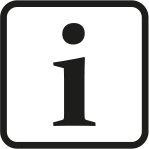
Zu Beginn des Installationsvorgangs können Sie die Versionshistorie öffnen mit dem Link Versionshistorie anzeigen. Lesen Sie sich die Informationen zu den Änderungen und Systemvoraussetzungen durch. Vergewissern Sie sich, dass die neue Software-Version Ihren Projektanforderungen entspricht, da ein späteres Downgrade ggf. nicht möglich ist.
-
Akzeptieren Sie das Lizenzabkommen.
-
Prüfen Sie ggf. Ihre Lizenzdaten.
-
Wählen Sie das Installationsverzeichnis.
-
Wählen Sie das Benutzerkonto (optional).
-
Lokales Systemkonto (Standard) Dieses Konto reicht aus, wenn der Server-Prozess nur auf dem lokalen Rechner arbeitet und keine anderen speziellen benutzergebundenen Rechte benötigt.
-
Eigener Benutzer Wählen Sie diese Option, wenn der Server-Prozess andere spezielle benutzergebundenen Rechte benötigt. Das Benutzerkonto, das Sie hier eintragen, muss über diese Rechte verfügen (Windows Benutzerverwaltung).
-
-
Starten Sie den Installationsvorgang mit <Installieren>.
-
Wählen Sie aus, ob Sie den ibaHD Manager starten wollen, und beenden Sie die Installation mit <Fertigstellen>.
Hinweis |
|
|---|---|
|
Bei der Installation wird außerdem geprüft, ob die Installation noch innerhalb des im Lizenzcontainer hinterlegten Update-Zeitraums erfolgt. Ist dies nicht der Fall, erscheint eine Meldung, in der Sie auf die Möglichkeit zum Kauf einer Erweiterten Update-Periode (EUP) bzw. Wartungsvertrags hingewiesen werden. |
|
Einstellungen Firewall
Alle notwendigen Ausnahmen in den Firewall-Einstellungen werden automatisch vom Installationsprogramm vorgenommen. Weitere Einstellungen sind nicht erforderlich.